Thủ thuật chuyển dữ liệu qua lại giữa smartphone và máy tính mà không cần cáp kết nối
(Dân trí) - Để chuyển dữ liệu từ smartphone qua máy tính và ngược lại, người dùng cần phải dùng dây cáp để kết nối giữa 2 thiết bị với nhau, tuy nhiên không phải lúc nào bạn cũng mang theo bên mình cáp để kết nối máy tính với smartphone.
Không phải lúc nào bạn cũng mang theo mình dây cáp để kết nối giữa máy tính và smartphone, vậy sẽ thế nào nếu bạn muốn chuyển dữ liệu từ smartphone sang máy tính mà không có sẵn cáp kết nối ở bên mình?
Sweech là ứng dụng miễn phí, cho phép người dùng chuyển file (bao gồm tất cả các định dạng file) từ smartphone sang máy tính và ngược lại, miễn là cả 2 thiết bị đều kết nối chung vào một mạng Wi-Fi. Ứng dụng không giới hạn dung lượng cũng như số lượng file được gửi đi, do vậy người dùng có thể dễ dàng chuyển những file có dung lượng lớn từ smartphone sang máy tính vào bất cứ lúc nào mình muốn mà không cần bận tâm đến dây cáp kết nối giữa hai thiết bị.
Sweech còn cho phép người dùng xem trực tiếp nội dung các file (ảnh, video, nhạc, văn bản...) trên smartphone từ máy tính mà không cần phải tải file đó về máy.
Ứng dụng sẽ tạo một kết nối nội bộ giữa smartphone và máy tính với nhau (dùng chung mạng Wi-Fi) nên người dùng không cần lo ngại các dữ liệu chuyển đổi giữa hai thiết bị có thể bị theo dõi hoặc rò rỉ ra bên ngoài.
Download ứng dụng miễn phí tại đây hoặc tại đây (tương thích Android 4.0.3 trở lên).
Để chuyển đổi file từ máy tính sang smartphone bằng Sweech, việc đầu tiên đó là cả máy tính lẫn smartphone đều phải đang kết nối chung vào một mạng Wi-Fi.
Hướng dẫn chuyển dữ liệu từ smartphone sang máy tính
Sau khi cài đặt ứng dụng Sweech trên smartphone, bạn nhấn vào biểu tượng “Play” (tam giác) lớn ở chính giữa giao diện của ứng dụng, sau đó nhấn nút “Cho phép” để cấp quyền, cho phép Sweech có thể truy cập vào bộ nhớ trên smartphone để có thể chuyển dữ liệu sang máy tính.
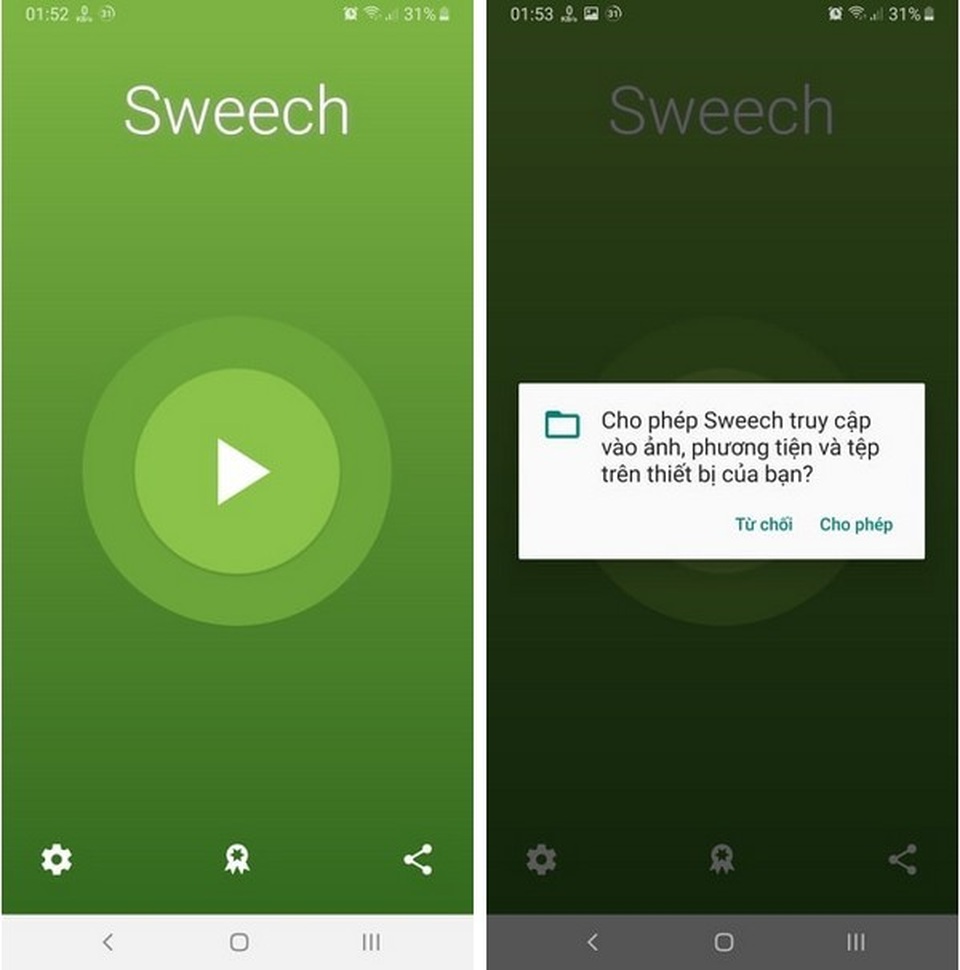
Bây giờ trên giao diện chính của Sweech sẽ xuất hiện một dãy số IP. Tiếp theo, bạn mở trình duyệt web trên máy tính và gõ dãy số IP này vào thanh địa chỉ và nhấn Enter để truy cập.
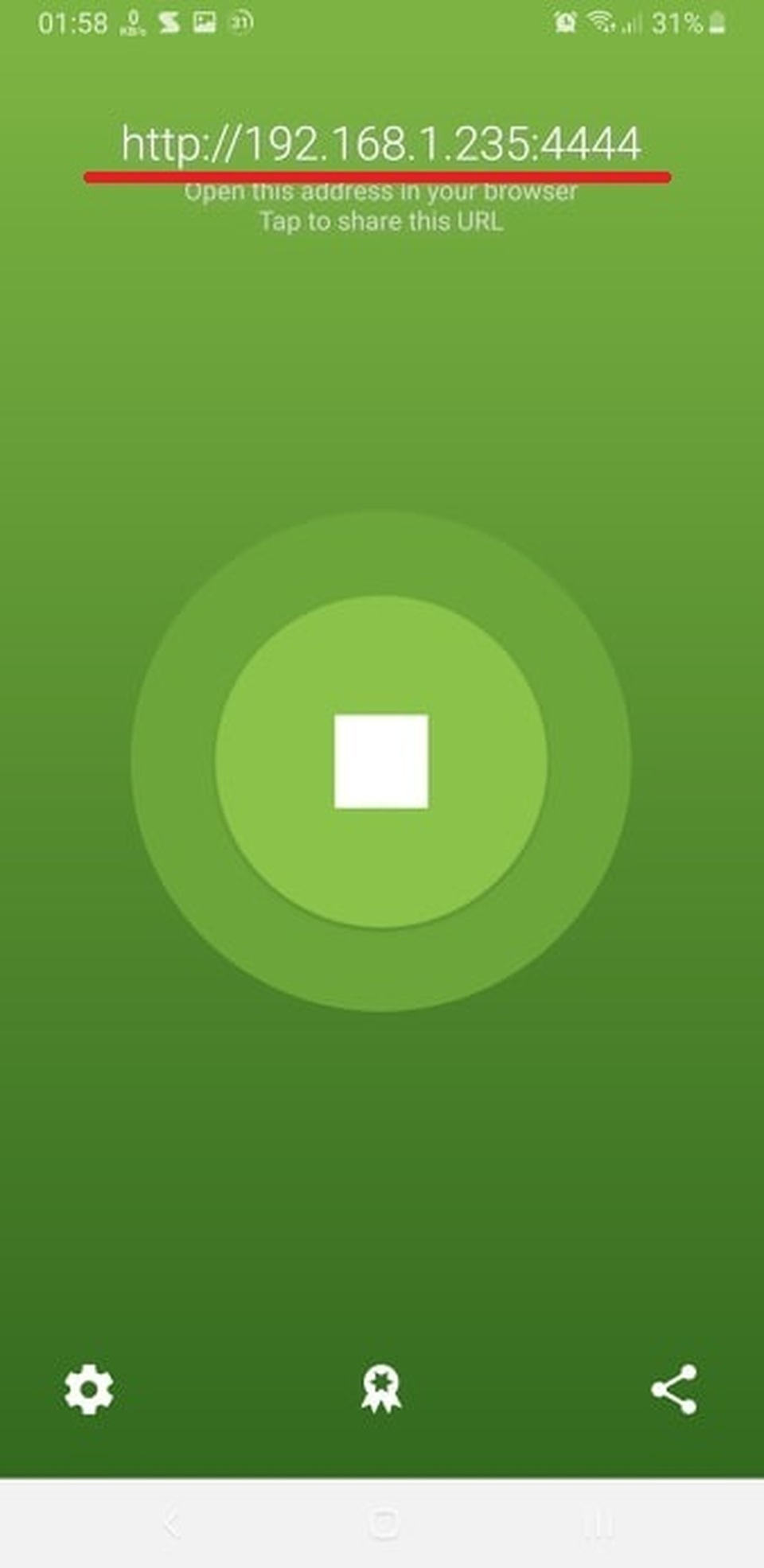
Sau khi truy cập vào địa chỉ IP trên trình duyệt web, giao diện quản lý dữ liệu trên smartphone thông qua Sweech sẽ được hiển thị trên trình duyệt. Tại giao diện trang web hiện ra, bạn có thể chọn “Internal Storage” để truy cập vào bộ nhớ trong trên smartphone, hoặc chọn “Thẻ nhớ SD” để truy cập dữ liệu lưu trên thẻ nhớ SD đang gắn trên smartphone.
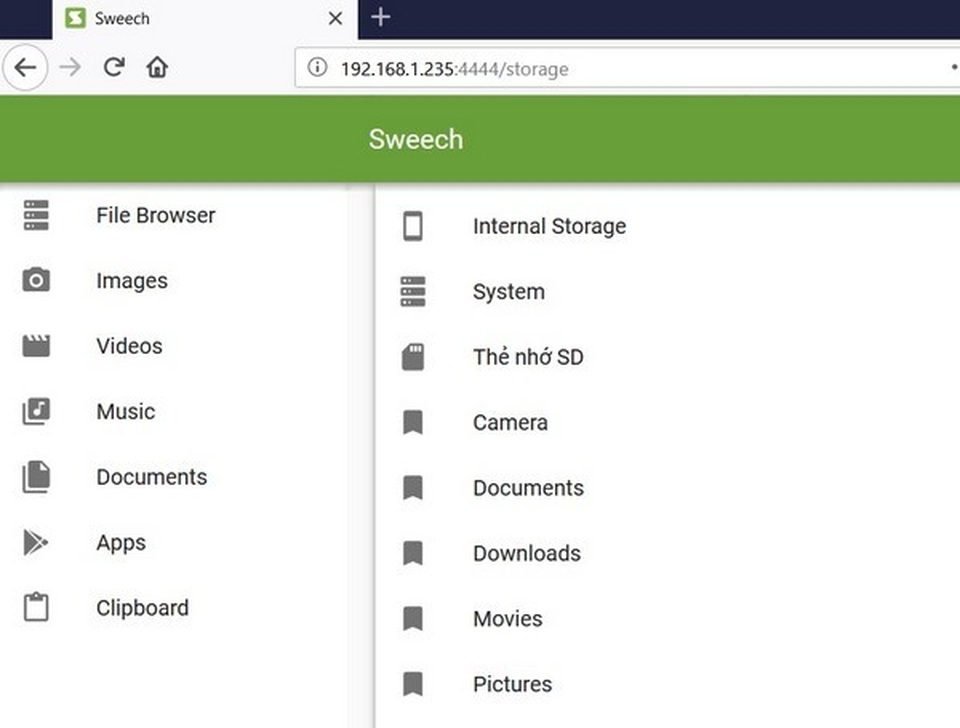
Để dễ dàng và thuận tiện hơn cho người dùng, Sweech phân chia các dữ liệu đang chứa trên smartphone thành các dạng file, bao gồm file hình ảnh (Images), file video, file nhạc (Music), file tài liệu (Documents)... Chẳng hạn khi bạn muốn chuyển một file ảnh từ smartphone sang máy tính, bạn chọn “Images” trên trình duyệt web, lập tức toàn bộ các album ảnh trên smartphone sẽ được liệt kê.
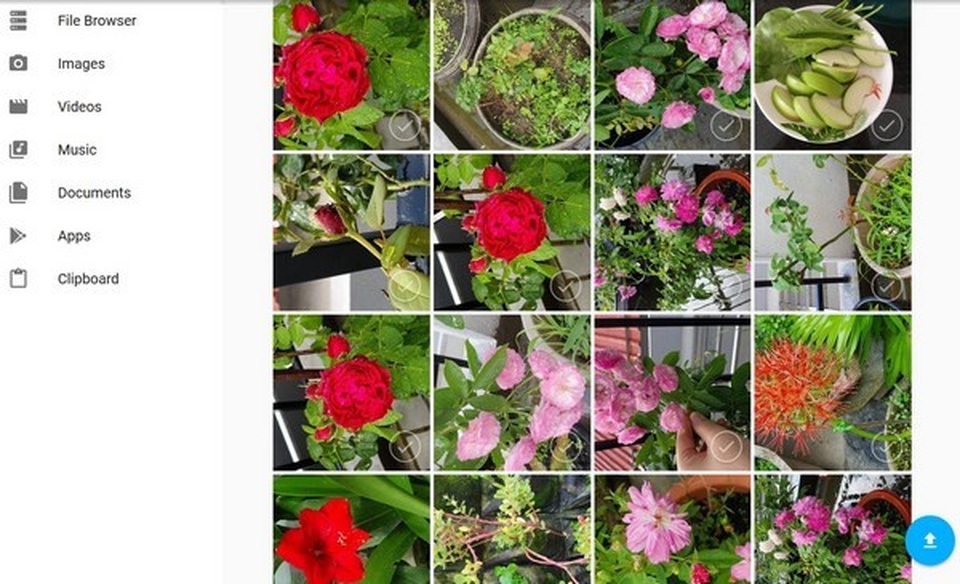
Bạn có thể nhấn vào album có chứa hình ảnh mình muốn chuyển về máy tính, sau đó tìm và nhấn vào hình ảnh muốn tải về máy tính. Nội dung của hình ảnh sẽ được hiển thị ngay trên giao diện trình duyệt web, lúc này bạn có thể nhấn vào biểu tượng download ở góc trên bên phải để tải hình ảnh từ smartphone về máy tính.
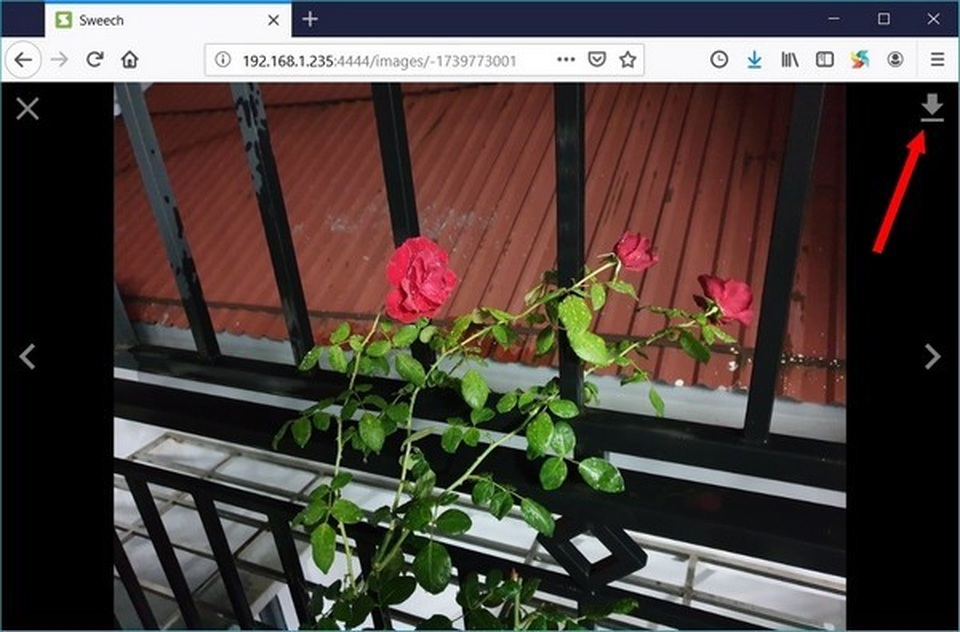
Thực hiện tương tự với các định dạng file khác như file video, file tài liệu... để tải các dữ liệu cần thiết từ smartphone về máy tính của bạn.
Hướng dẫn chuyển dữ liệu từ máy tính sang smartphone
Sweech cũng cho phép người dùng chuyển dữ liệu theo hướng ngược lại, nghĩa là chuyển dữ liệu từ máy tính sang smartphone thông qua ứng dụng. Để sử dụng tính năng này, đầu tiên bạn cũng thực hiện kết nối giữa smartphone và máy tính thông qua ứng dụng như đã hướng dẫn ở trên.
Để chuyển một dữ liệu nào đó từ máy tính lên smartphone, bạn truy cập vào thư mục muốn chứa hình ảnh, chẳng hạn truy cập vào một album ảnh hoặc video nào đó, sau đó nhấn vào biểu tượng “Upload” (dấu mũi tên chỉ lên) ở góc dưới bên phải, rồi chọn file cần chuyển từ máy tính sang smartphone.
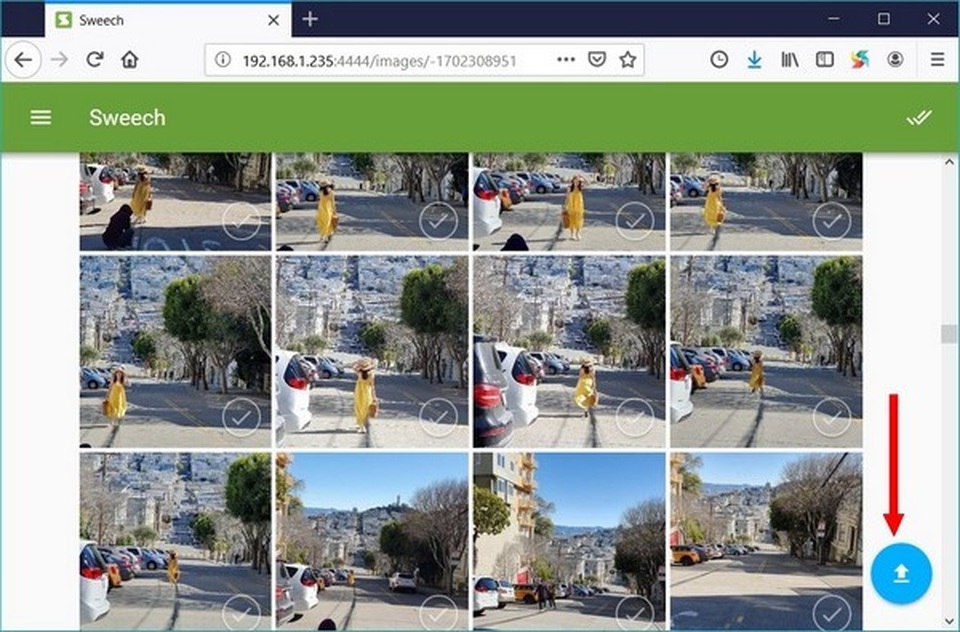
File được chọn sẽ được chuyển từ máy tính sang smartphone một cách nhanh chóng.
Hướng dẫn truy cập dữ liệu chứa trên thẻ nhớ smartphone
Mặc định Sweech sẽ cho phép người dùng truy cập không giới hạn vào dữ liệu chứa ở bộ nhớ trong trên smartphone, tuy nhiên với các dữ liệu chứa ở thẻ nhớ SD gắn trên smartphone đòi hỏi phải được cấp quyền mới có thể truy cập và chuyển các dữ liệu đó từ smartphone sang máy tính. Tương tự, để chuyển dữ liệu từ máy tính sang smartphone và lưu trên thẻ nhớ SD cũng cần phải được cấp quyền.
Để thực hiện điều này, từ giao diện chính của ứng dụng Sweech trên smartphone, bạn nhấn vào biểu tượng cài đặt ở góc dưới bên trái, sau đó nhấn vào tùy chọn “Enable external SD card write access”.
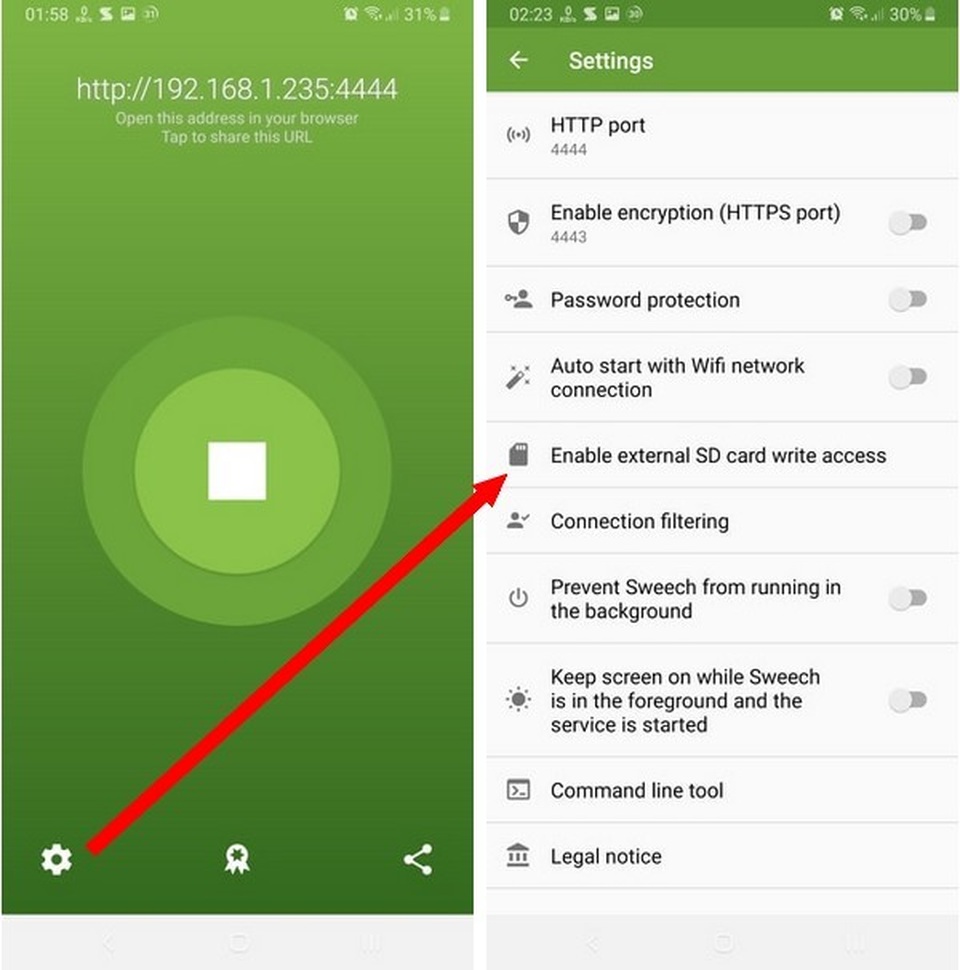
Nhấn “OK” từ hộp thoại hiện ra. Tại giao diện sau đó, bạn nhấn vào biểu tượng tùy chọn ở góc trên bên trái, chọn “Thẻ nhớ SD” từ danh sách, rồi nhấn tiếp vào nút “Chọn” ở giao diện hiện ra tiếp theo.
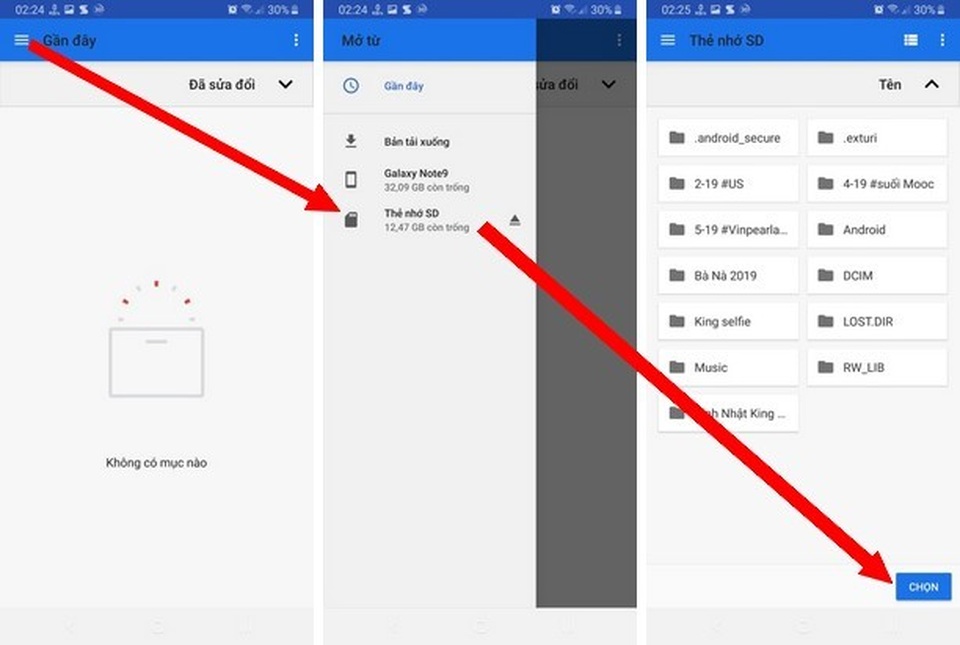
Như vậy bây giờ bạn đã có thể tải các dữ liệu đang chứa trên thẻ nhớ SD của smartphone về máy tính, cũng như có thể chuyển các dữ liệu từ may tính lên trên thẻ nhớ SD mà không còn gặp phải giới hạn nào.
Nhìn chung Sweech là một ứng dụng hay và hữu ích, nên có trên mọi smartphone của người dùng để có thể dễ dàng chuyển dữ liệu từ máy tính sang smartphone và ngược lại vào bất cứ lúc nào mà không cần phải dùng đến cáp kết nối, vốn không phải lúc nào bạn cũng mang bên người.
Phạm Thế Quang Huy










